- Outeur Abigail Brown [email protected].
- Public 2023-12-17 06:37.
- Laas verander 2025-01-24 12:00.
Wat om te weet
- 'n PST-lêer is 'n Outlook Personal Information Store-lêer.
- Outlook, via Microsoft 365, is die primêre program wat PST-lêers gebruik.
- Skakel na MBOX met Stellar Converter vir Outlook.
Hierdie artikel verduidelik wat PST-lêers is, hoe om een op jou rekenaar te vind en te gebruik, en hoe om 'n PST-lêer om te skakel sodat die e-posse in 'n ander program gebruik kan word.
Wat is 'n PST-lêer?
'n Lêer met die. PST-lêeruitbreiding is 'n Outlook Personal Information Store-lêer wat persoonlike inligting stoor wat in Microsoft Outlook en/of Microsoft Exchange gebruik word. Hulle kan dalk boodskappe, kontakte, aanhegsels, adresse en meer insluit.
Outlook Persoonlike Inligtingwinkel-lêers het 'n lêergroottelimiet van 2 GB, waarna die e-posprogram 'n prestasie-treffer kan kry. U kan die lêer kleiner maak met 'n groot PST-herstelinstrument (ook genoem PST2GB). Dit sal enigiets verby 2 GB sny en 'n nuwe PST-lêer van 'n behoorlike grootte maak.
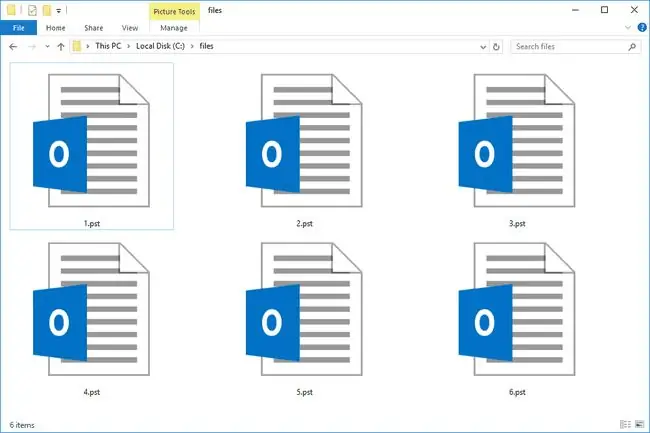
Outlook Offline Folder (. OST)-lêers is soortgelyk aan PST's behalwe dat hulle groter lêergroottes ondersteun en as 'n kas vir Outlook se Cached Exchange Mode-funksie gebruik word.
Hoe om PST-lêers oop te maak
PST-lêers word meestal oopgemaak in 'n e-posprogram wat die data kan gebruik, soos Outlook (meer oor hoe om dit hieronder te doen) of Microsoft Exchange Server. Outlook Express kan ook PST-lêers invoer, maar dit stoor nie inligting in 'n PST-lêer soos Outlook doen nie.
Om PST-lêers in Microsoft Entourage op 'n Mac oop te maak, gebruik Microsoft se PST Import Tool for Entourage.
Jy kan 'n PST-lêer oopmaak sonder 'n Microsoft-e-posprogram deur PST Viewer Pro te gebruik. Aangesien dit nie 'n werklike e-poskliënt is nie, kan jy dit net gebruik om e-posse te soek en oop te maak of boodskappe om te skakel en uit die PST-lêer te onttrek.
E-pos Open View Pro (ons het nie 'n skakel vir hierdie een nie) is nog 'n volledige nutsding wat PST-lêers kan oopmaak. Dit ondersteun die verkenning van die PST-lêer selfs sonder 'n e-poskliënt op jou rekenaar, sodat jy die boodskappe in ander formate soos EML/EMLX, MSG of MHT kan uitvoer. Dit kan slegs e-posse of die aanhangsels onttrek, asook 'n HTML-indeks van al die boodskappe maak.
As jy 'n korrupte PST-lêer het of een wat nie oopmaak nie, probeer Remo Repair Outlook PST.
Het jy per ongeluk jou PST-lêer uitgevee of dit tydens 'n formaat uitgevee? Probeer dit soek met 'n gratis dataherwinningsinstrument. Ouer Outlook PST-lêers is een van daardie baie belangrike lêers wat maklik is om te vergeet om te rugsteun.
Hoe om 'n PST-lêer om te skakel
PST-lêers in hul oorspronklike formaat met die. PST-lêeruitbreiding is nie versoenbaar met 'n groot verskeidenheid programme nie. Jy kan egter 'n bietjie onttrek of omskakeling doen om die ingebedde e-posse in ander programme te laat werk.
Byvoorbeeld, die beste manier om jou PST-lêer op Gmail of jou foon te kry, is om dieselfde e-posrekening (Gmail of een wat jy op jou foon gebruik) op jou rekenaar op te stel en dan die e-posse van die Gmail oor te dra datalêer na die Outlook-datalêer. Dan, wanneer jy die e-poskliënt met die e-posbediener sinkroniseer, word die boodskappe na Gmail, Outlook, Yahoo, of enige ander rekening wat jy ook al met die rekenaarkliënt gebruik het gestuur.
Die Email Open View Pro-nutsding wat hierbo genoem is, is 'n ander manier om PST-data na ander formate te "omskakel" (jy kan elke e-pos op een slag omskakel of net spesifieke wat jy wil hê). Jy kan ook een of meer e-posse van binne die PST-lêer na PDF of 'n aantal beeldformate stoor.
Stellar Converter for Outlook stoor die PST-lêer na 'n MBOX-lêer op Windows en macOS sodat jy dit met 'n ander e-posprogram, soos Thunderbird of Apple Mail, kan gebruik.
Rugsteun en kopieer jou PST-lêer
Jy kan jou PST-lêer oral waar jy wil skuif, en selfs 'n rugsteunkopie daarvan maak ingeval jou huidige een uitgevee word of beskadig word. Jy moet egter eers vind waar die lêer gestoor word, wat jy deur jou Rekeninginstellings-skerm kan sien.
Sien hierdie aanwysings vir waar om Outlook se datalêers te vind. Sodra jy dit gekry het, maak seker dat Outlook gesluit is, en kopieer dan die PST-lêer waar jy wil.
'n Ander opsie is om Outlook se ingeboude uitvoerfunksie te gebruik om die PST-lêer op jou hardeskyf of elders te stoor, soos 'n flash drive: File > Maak oop en voer uit > Invoer/Uitvoer > Voer uit na 'n lêer > Outlook-datalêer (.pst)
Voeg van PST-lêers by Outlook
Dit is maklik om 'n PST-lêer in Outlook te herstel of 'n bykomende PST-lêer by te voeg sodat jy tussen datalêers kan wissel om ander e-pos te lees of boodskappe na 'n ander e-posrekening te kopieer.
Keer terug na die skakel hierbo wat demonstreer hoe om die datalêer te vind. Tydens daardie stappe, kies Add om 'n PST-lêer as 'n ander datalêer by te voeg. As jy wil hê dat daardie een (of 'n ander een) die verstekdatalêer moet wees wat Outlook gebruik, kies net die een wat jy verkies en kies Stel as verstek
Kan dit steeds nie oopmaak nie?
Die. PST-lêeruitbreiding deel 'n treffende ooreenkoms met 'n aantal ander lêeruitbreidings, al is hulle nie verwant nie en kan nie met dieselfde programme oopmaak as dié wat hierbo genoem is nie.
PSD-, PSF- en PSB-lêers word byvoorbeeld met Photoshop gebruik, maar deel twee van dieselfde letters as PST-lêers.
Sommige ander voorbeelde sluit in PS (PostScript), PSV (PlayStation 2 Save), PSW (Windows Password Reset Disk, Password Depot 3-5 of Pocket Word Document), PS2 (Microsoft Search Catalog Index of PCSX2 Memory Card), en PTS (Pro Tools Session)-lêers.






